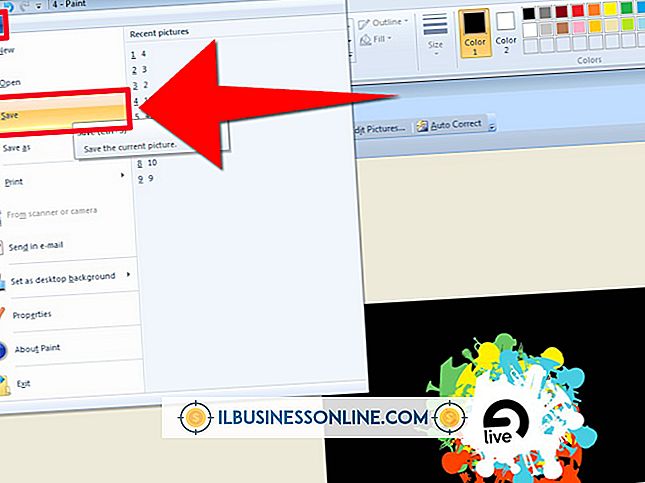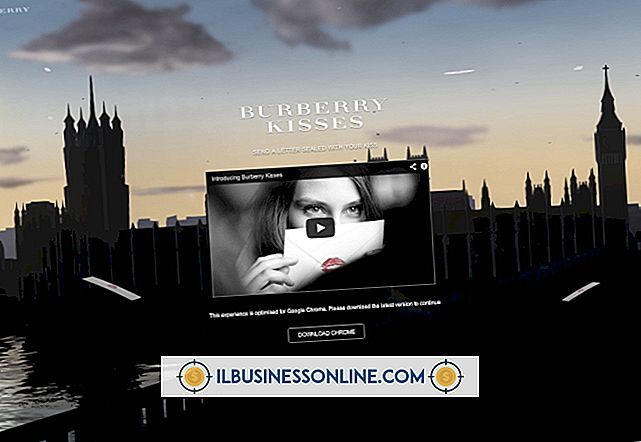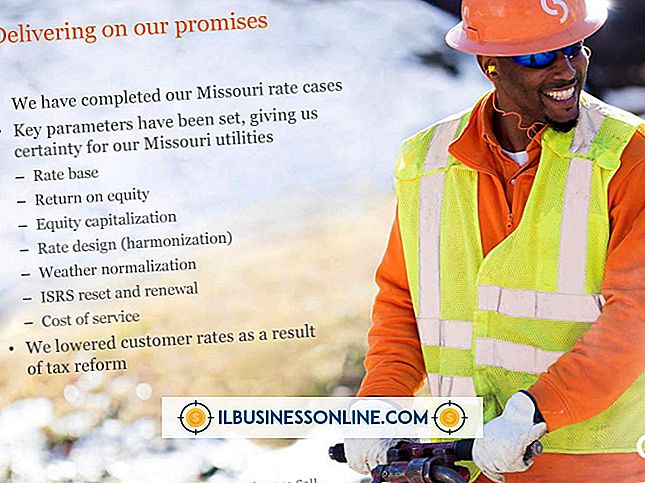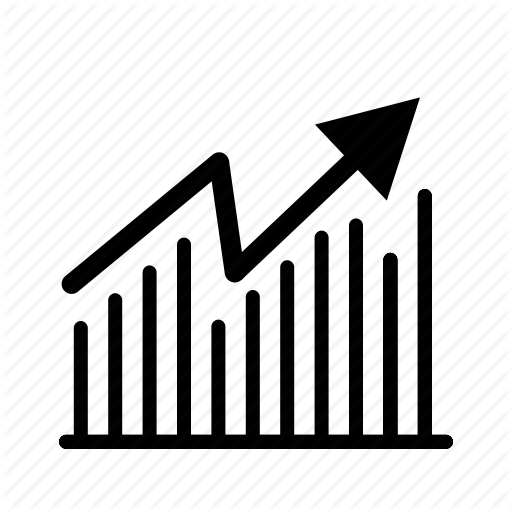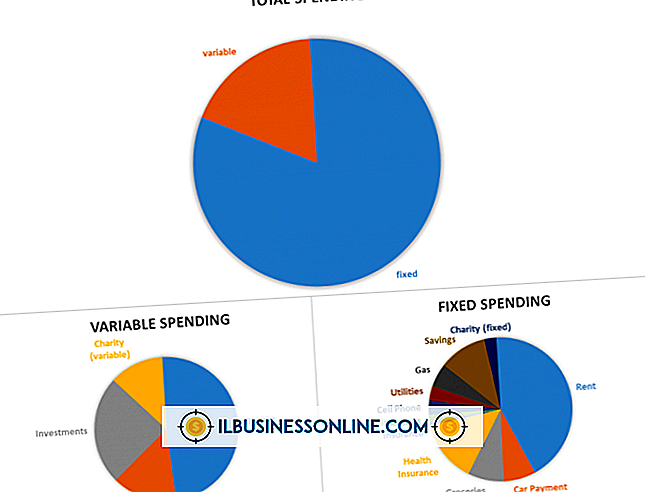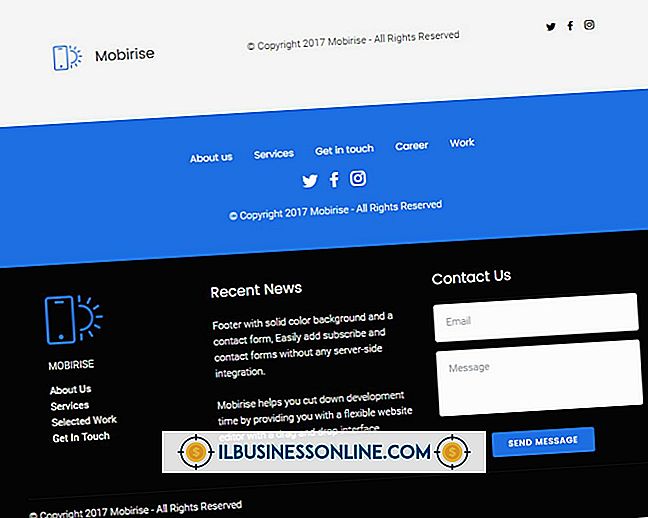Facebookであなたの年齢を隠す方法

あなたの誕生日に友人や親戚から聞くのは楽しいことですが、あなたはあなたの誕生年を全世界と共有したくないかもしれません。 Facebookは、年齢などの個人データを表示または非表示にするオプションを提供することで、プライバシーの問題に対処してきました。 あなたのFacebookプロフィールを編集し、あなたの誕生日の横にあるプライバシー設定を変更することによってあなたの年齢を隠します。 他のFacebookユーザーからあなたの誕生日をブロックすることに加えて、ゲームや他のアプリケーションがあなたの個人情報にアクセスするので、あなたはアプリの使用に関連する設定を変更しなければなりません。
1。
あなたのFacebookアカウントにログインします。
2。
画面右側のアカウント名をクリックしてください。 これはあなたのFacebookタイムラインページを表示します。
3。
カバー写真の右下近くにある[情報を更新]ボタンをクリックします。これは、タイムラインの上部にある幅の広い写真です。
4。
基本情報セクションの中央の列にある「編集」ボタンをクリックします。 あなたはページの中ほどでそれを見つけます。 Facebookはオプションの小さなウィンドウを表示します。
5。
誕生日情報のすぐ下にあるプルダウンリストをクリックします。 デフォルト設定は「タイムラインに自分の完全な誕生日を表示する」です。 「自分の誕生日をタイムラインに表示しない」オプションを選択します。「基本情報」設定の下部までスクロールし、「保存」ボタンをクリックして変更を保存します。
6。
Facebookウィンドウの右上にある下向きの三角形をクリックします。 これは短いメニューをプルダウンします。 [プライバシー設定]をクリックします。Facebookに[プライバシー設定]ページが表示されます。
7。
画面中央近くに「Apps and Websites」が表示されるまで、ページをスクロールします。 [設定を編集]をクリックします。
8。
[設定の編集]ページの中央左側にある[どのように人々が自分の情報を自分の使っているアプリケーションに取り込むか]セクションを探します。 「設定の編集」ボタンをクリックしてください。 これにより、いくつかのチェックボックスを含む小さなウィンドウが開きます。
9。
選択を解除するには、[誕生日]の横のチェックボックスをクリックします。 これはFacebookアプリケーションがあなたの誕生日にアクセスするのを防ぎます。 「変更を保存」ボタンをクリックしてください。
先端
- 上記の手順は、Facebookのタイムライン機能を有効にしている場合に適用されます。 タイムラインは2011年9月に導入され、最終的にはすべてのFacebookユーザーのためのプロフィールページを置き換えます。